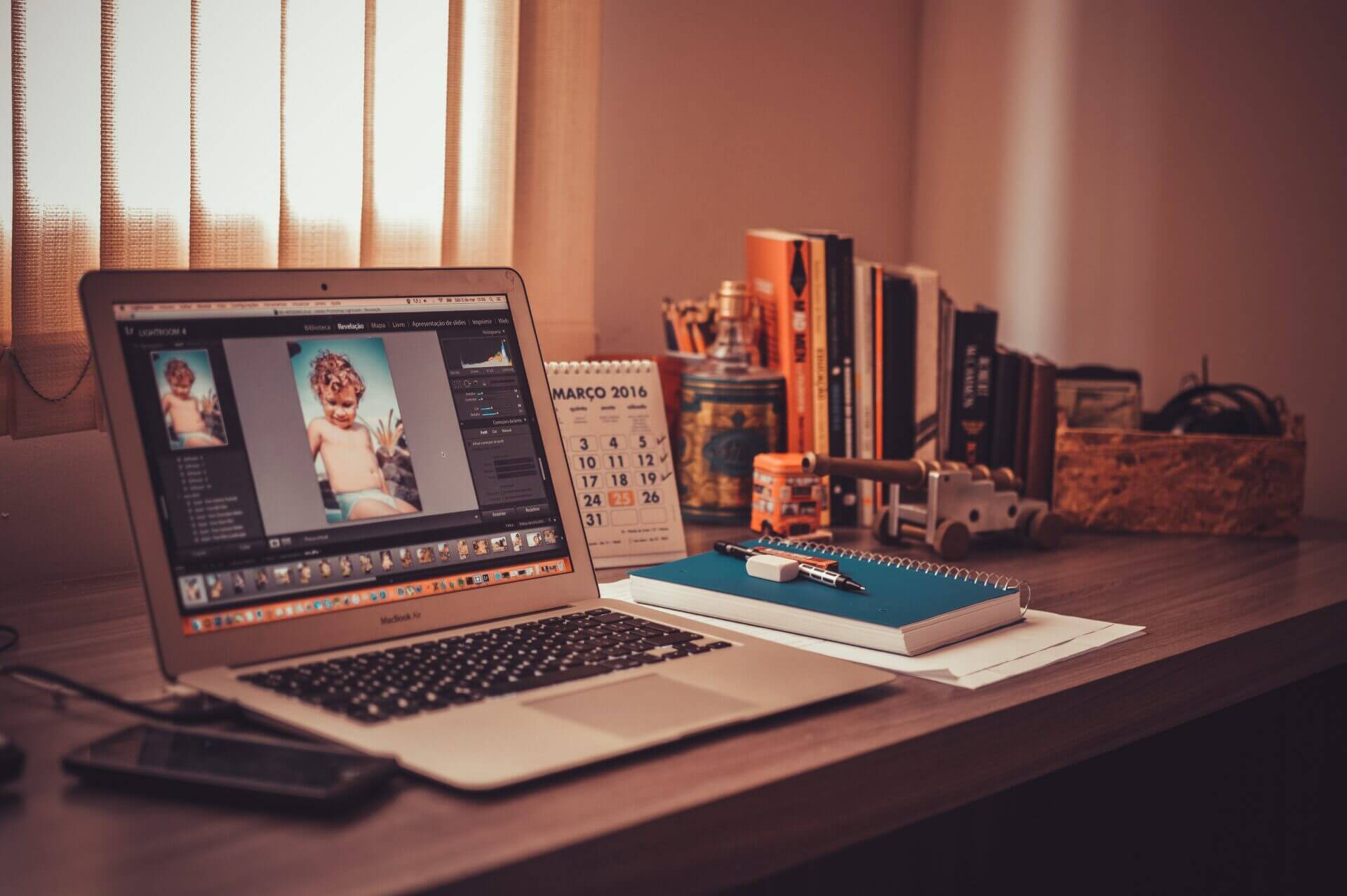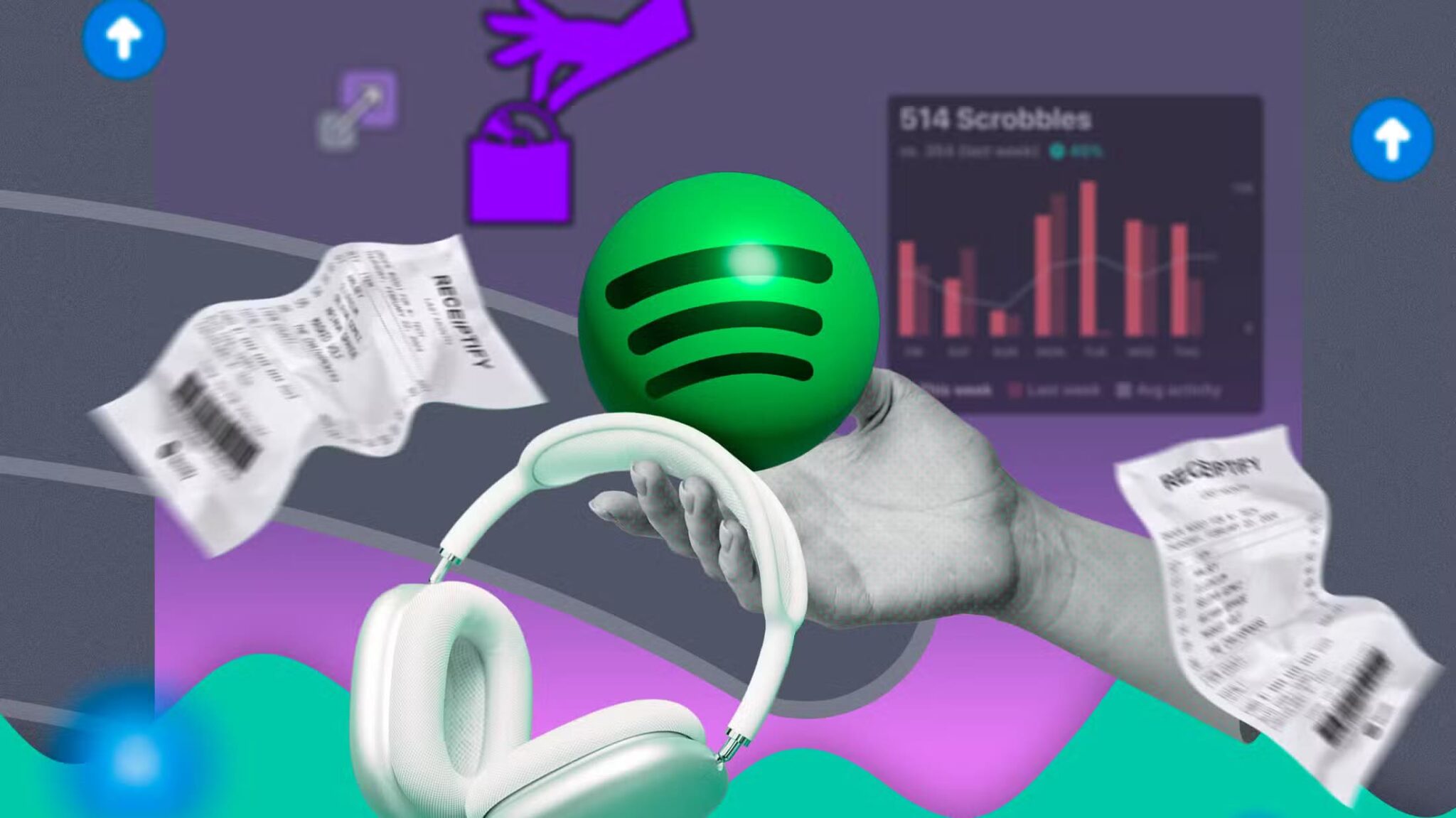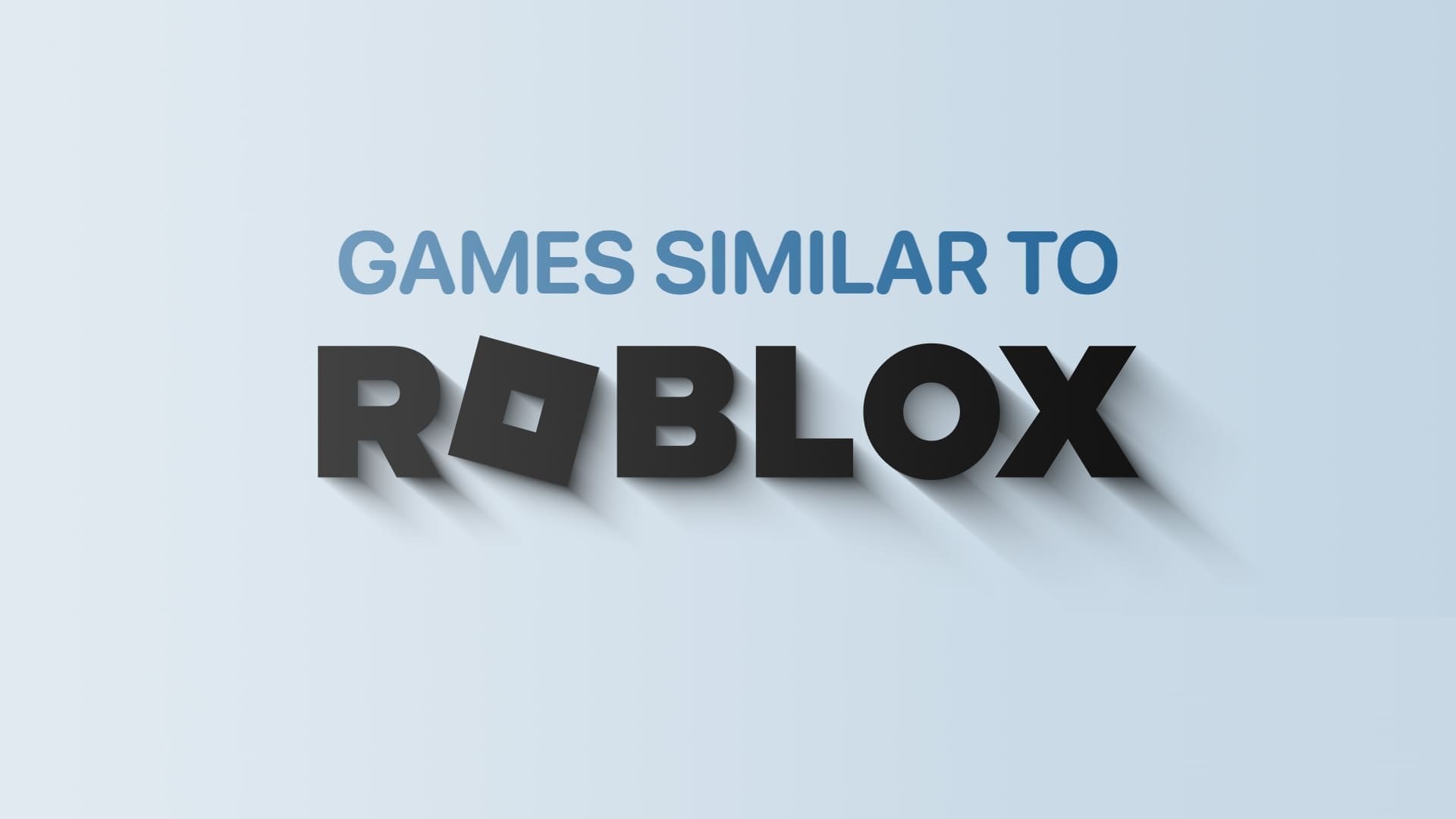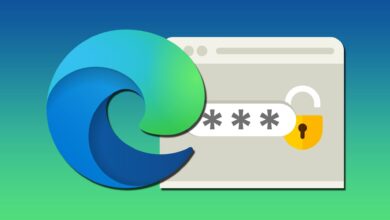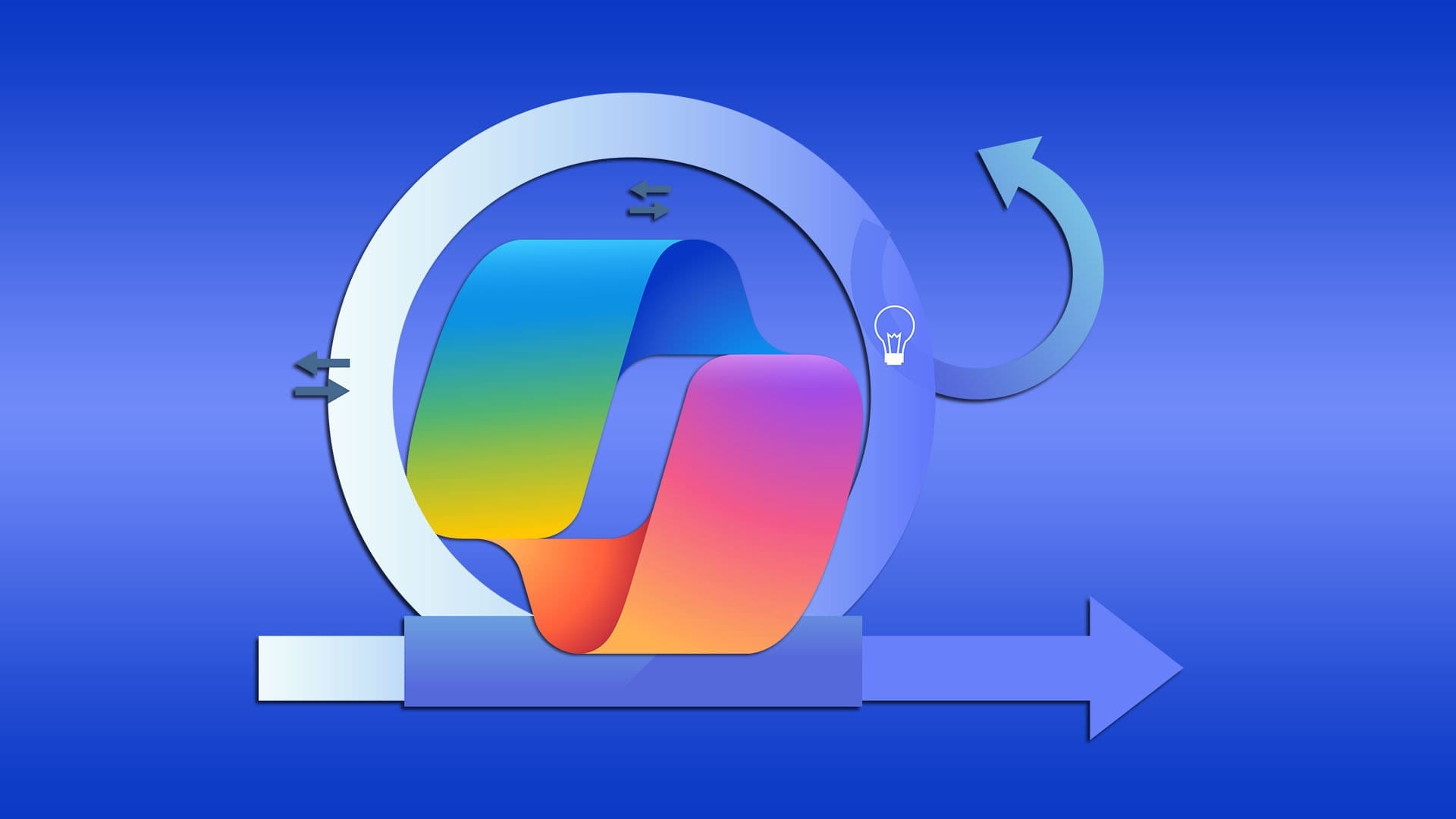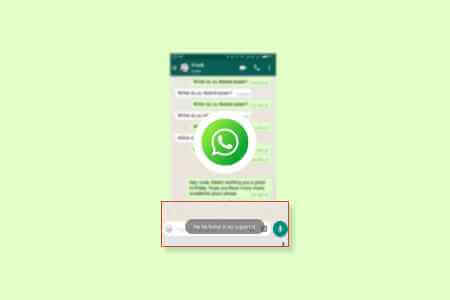Zajímá vás, jak se odhlásit z účtu Netflix z různých zařízení? Můžete být přihlášeni na sdíleném počítači nebo jednoduše chcete chránit svůj účet před nežádoucím přístupem. Ať už je důvod jakýkoli, v tomto článku vás provedeme, jak se odhlásit z Netflixu z televize, počítače a mobilu.
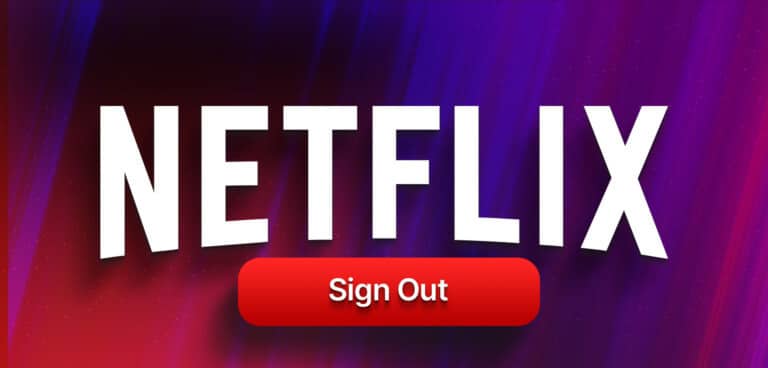
Než začnete s článkem, je důležité pochopit, co se stane, když se odhlásíte z účtu Netflix na různých zařízeních. Když tak učiníte, budete odhlášeni ze svého účtu na konkrétním zařízení. To znamená, že již nebudete mít přístup k historii sledování, uloženým televizním pořadům nebo filmům.
Údaje o vašem účtu a předvolby však zůstanou stejné. Ke svému účtu na daném zařízení se můžete kdykoli znovu přihlásit. S tímto pochopením začněme.
Jak se odhlásit z netflixu v televizi
Dostat se z Netflixu není těžké, ale na některých zařízeních, jako je chytrá televize, to může být trochu složité. Navíc opětovné načtení a ukončení Netflixu ztěžuje práci a snižuje dostupnost odhlášení ze zařízení. Postupujte podle níže uvedených kroků.
Krok 1: zapnout Netflix na chytré televizi a vyberte identifikační soubor vaše.
Poznámka: Tato obrazovka se nezobrazí, pokud má váš plán pouze jeden účet. Takže můžete přejít k dalšímu kroku.
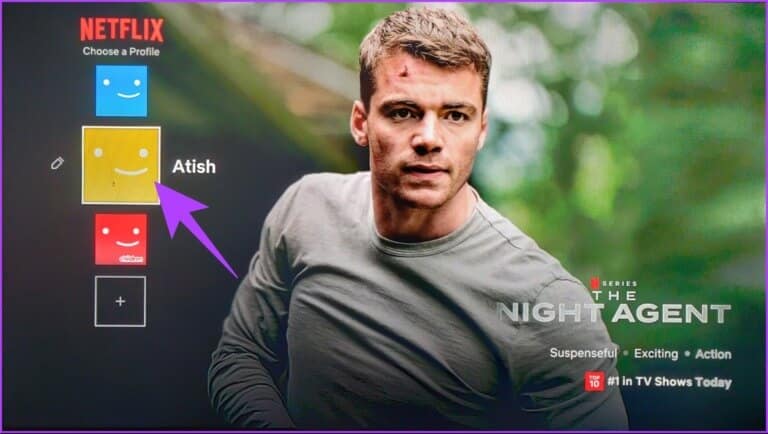
Krok 2: jdi do Seznam z postranního panelu a vyberte Získejte pomoc Ze dna.
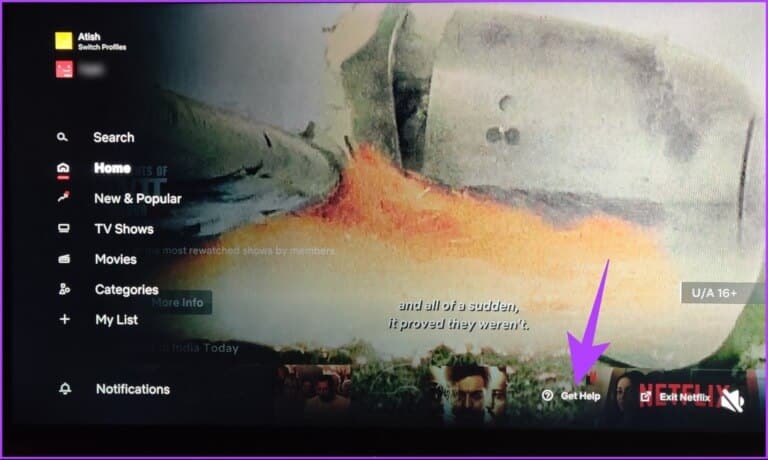
ةوة 3: Na obrazovce Získat nápovědu vyberte odhlásit se.
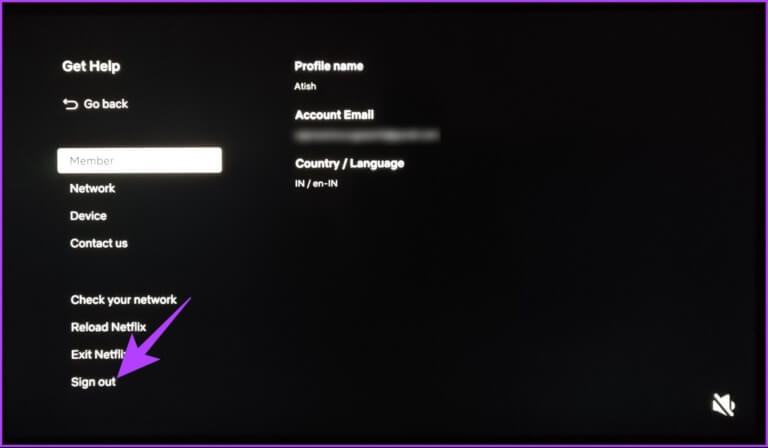
Krok 4: V potvrzovacím okně klikněte na "Ano".
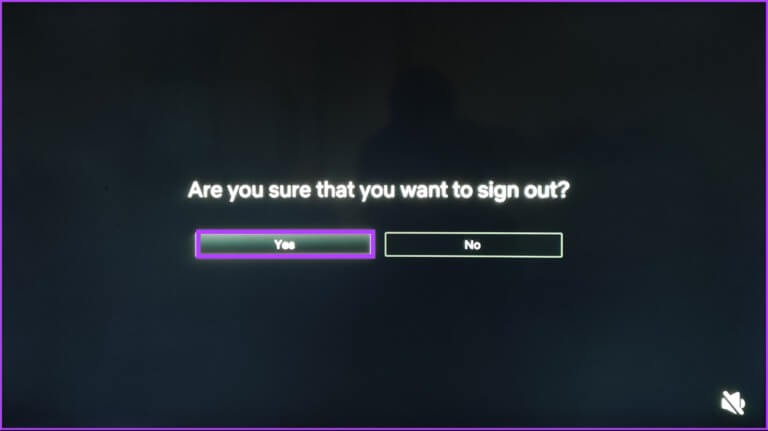
A je to. Úspěšně jste se odhlásili ze svého účtu Netflix na televizoru. Zpívání je snazší, pokud nemáte televizi, ale stolní počítač. Přejděte na další metodu.
Dobré vědět: Jak změnit nebo zrušit plán Netflix na jakémkoli zařízení.
Jak se odhlásit z netflixu na počítači
Odhlášení z účtu Netflix z počítače je poměrně jednoduché. Postupujte podle níže uvedených kroků.
Krok 1: Jít do Netflix Z vašeho oblíbeného prohlížeče v počítači a vyberte identifikační soubor vaše.
Poznámka: Tato obrazovka se nezobrazí, pokud má váš plán pouze jeden účet. Takže můžete přejít k dalšímu kroku.
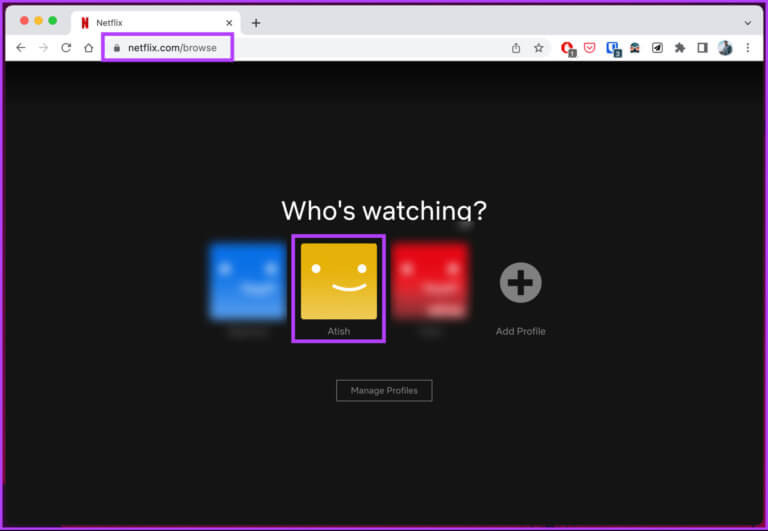
Krok 2: Po nahrání profilu najeďte myší na něj ikona profilu jste v pravém horním rohu.
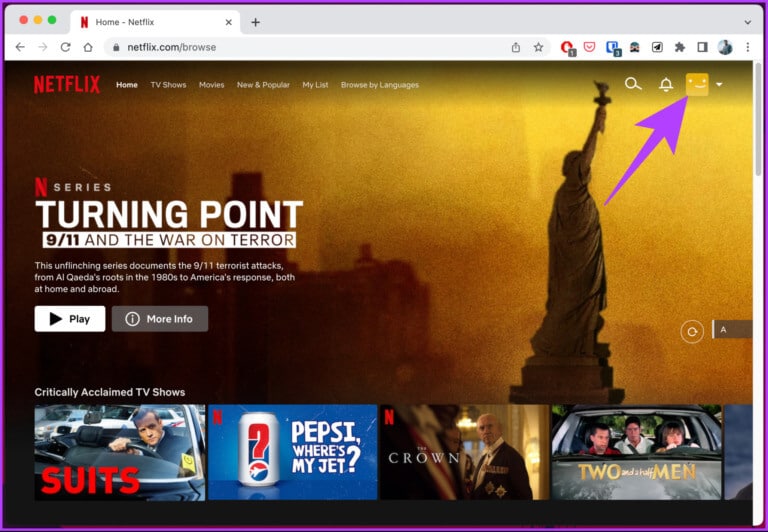
ةوة 3: Z rozbalovací nabídky vyberte „Odhlásit se z Netflixu“.
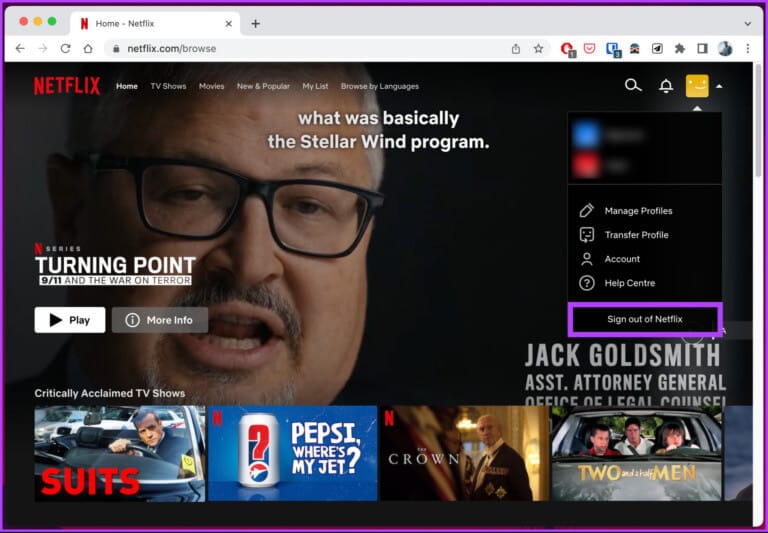
Krok 4: Klikněte Tlačítko Přejít Pro potvrzení.
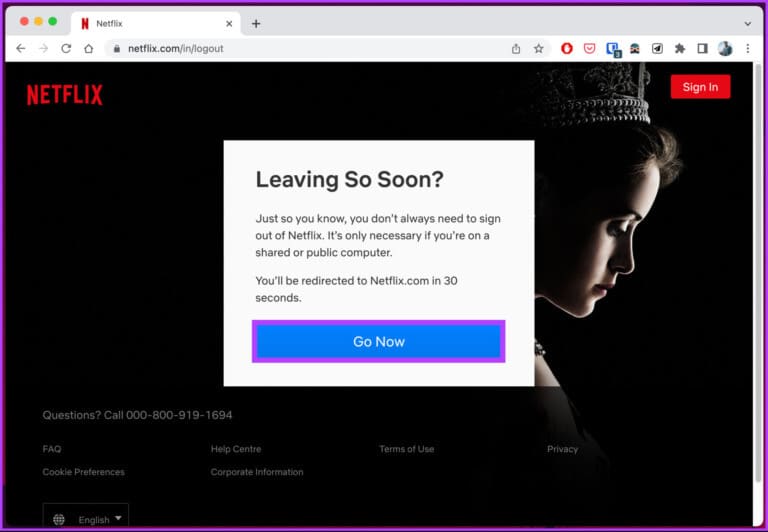
Tady jsi. Budete odhlášeni ze svého účtu Netflix na ploše.
Jak se odhlásit z NETFLIX v aplikacích pro Android a iOS
Bez ohledu na to, jaké zařízení používáte, Android nebo iOS, kroky k odhlášení z mobilní aplikace Netflix jsou podobné a jednoduché. Následujte.
Krok 1: zapnout Netflix na zařízení Android nebo iOS a vyberte identifikační soubor.
Poznámka: Tato obrazovka se nezobrazí, pokud má váš plán pouze jeden účet. Takže můžete přejít k dalšímu kroku.
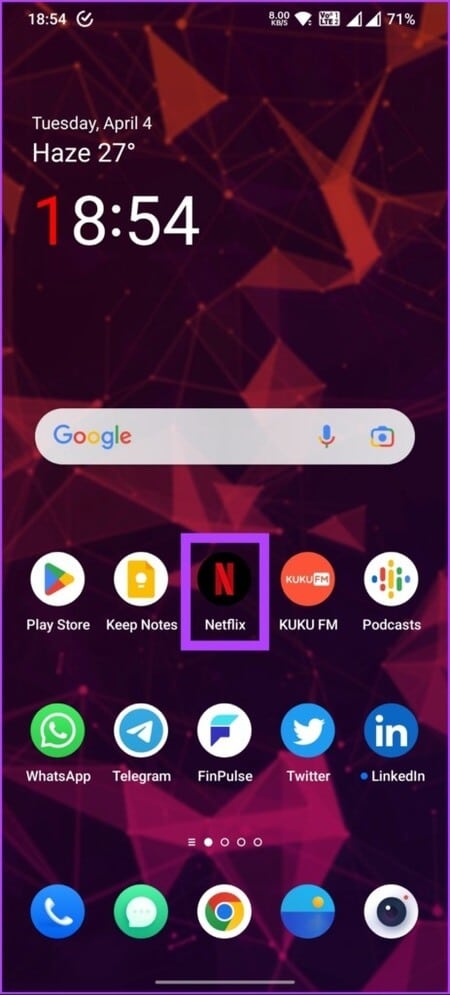
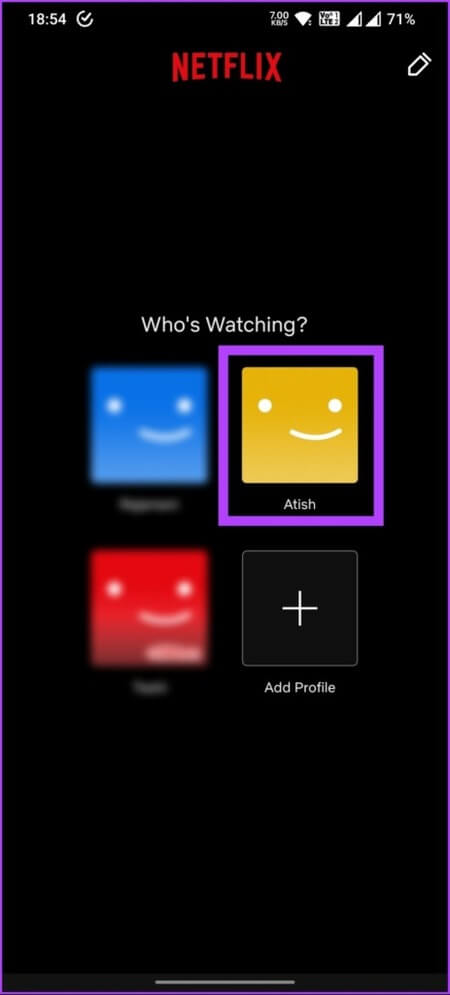
Krok 2: Klikněte na identifikační soubor v pravém horním rohu a vyberte odhlásit se ze spodní části obrazovky.
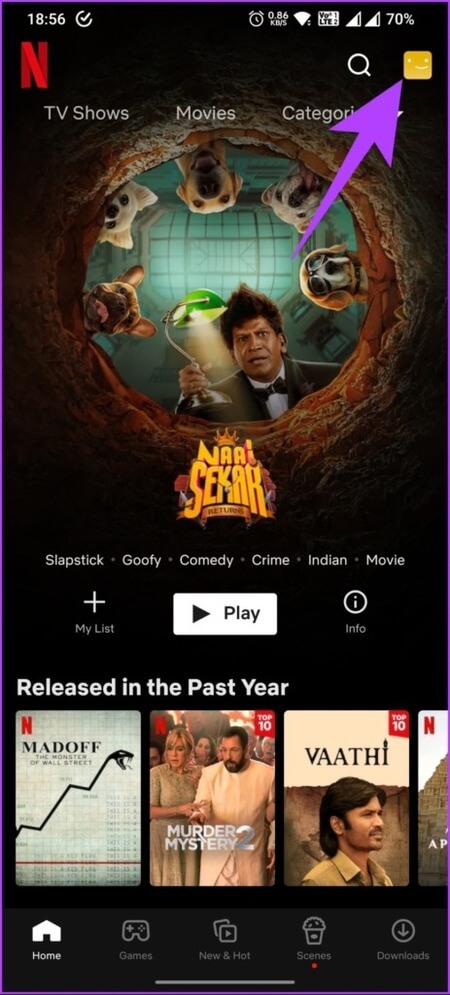
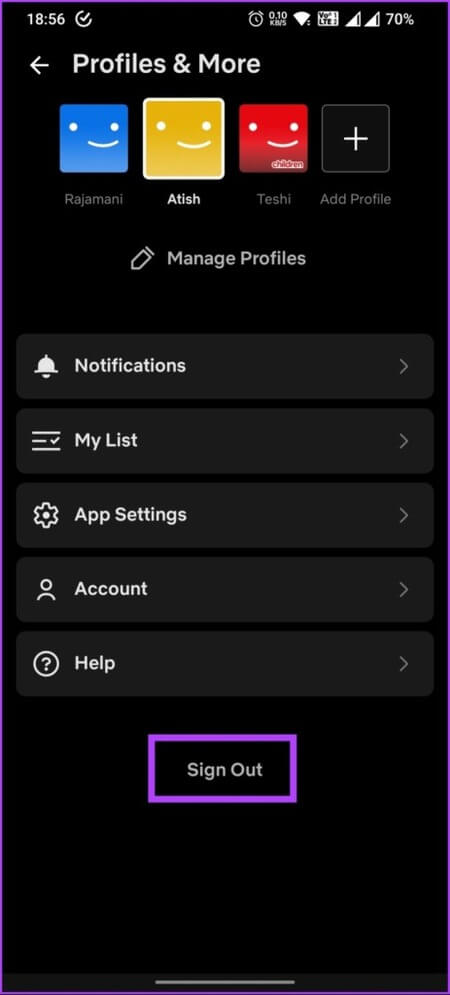
ةوة 3: V potvrzovacím vyskakovacím okně vyberte odhlásit se.
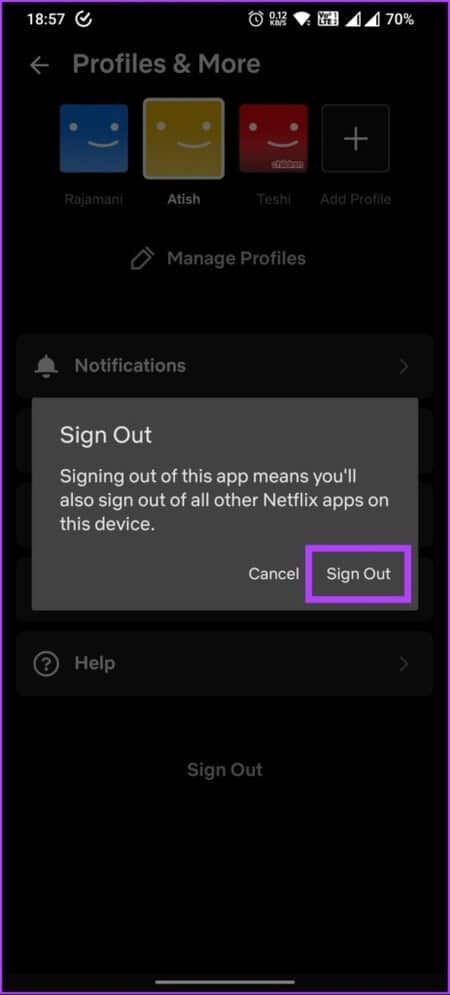
Tady jsi. Jste odhlášeni ze svého účtu Netflix. Pokud chcete odebrat připojené zařízení ze svého účtu Netflix, můžete. Přejděte na další metodu.
Jak se odhlásím z NETFLIX na jednom zařízení
Pokud dosáhnete maximálního počtu zařízení, která mohou streamovat obsah Netflix najednou, odhlášením z účtu na jednom zařízení získáte místo pro streamování na jiném zařízení. Zde je návod, jak na to.
Krok 1: Jít do Netflix Z preferovaného prohlížeče na počítači se systémem Windows nebo Mac a vyberte identifikační soubor vaše.
Poznámka: Tato obrazovka se nezobrazí, pokud má váš plán pouze jeden účet. Takže můžete přejít k dalšímu kroku.
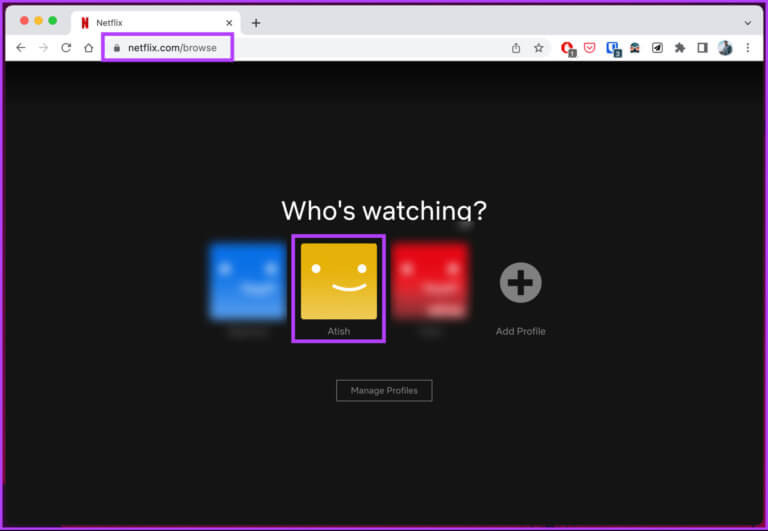
Krok 2: Po nahrání profilu najeďte myší na něj ikona profilu jste v pravém horním rohu.
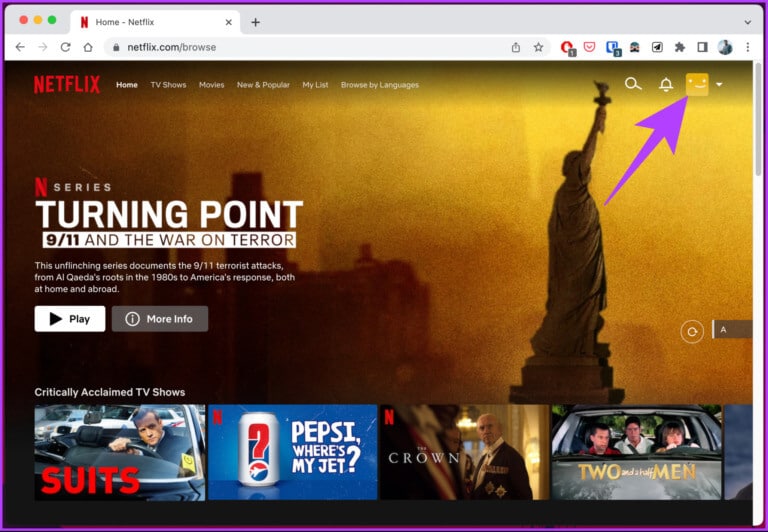
ةوة 3: Z Rozbalovací nabídka , Najděte účet.
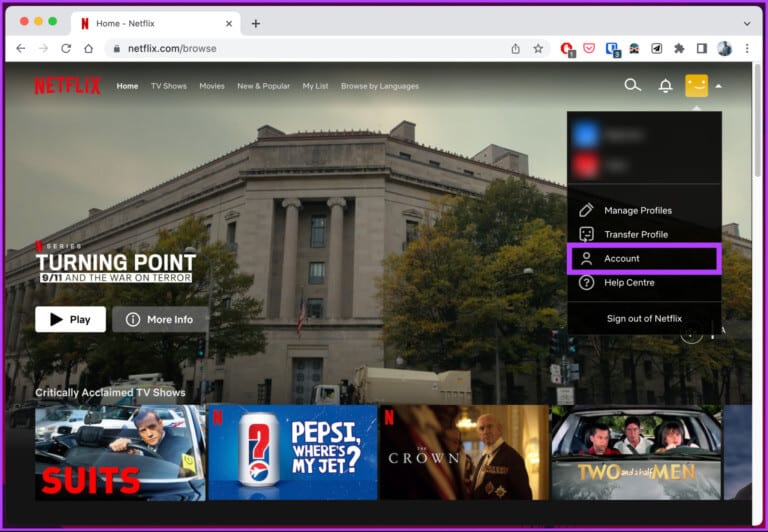
Krok 4: V detailech účtu pod "Bezpečnost a soukromí" , Vybrat "Správa přístupu a zařízení".
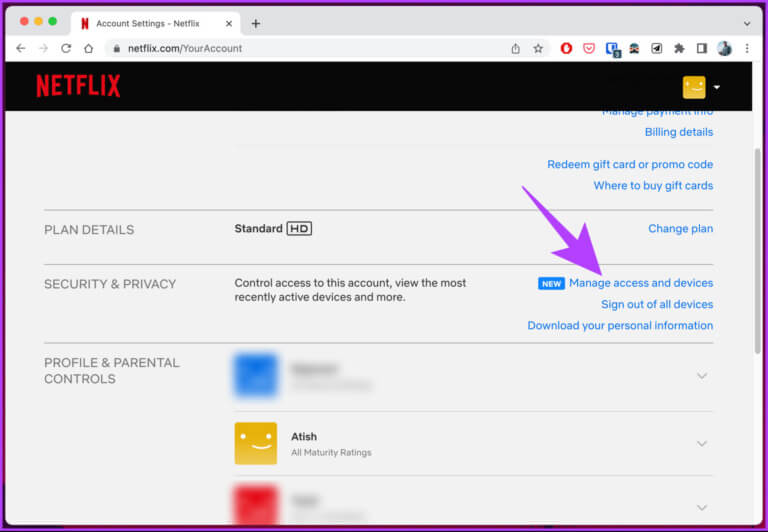
Krok 5: Zobrazí se seznam zařízení, která jsou používána Účet Netflix Váš profil a profily v něm. Nyní přejděte na zařízení, ze kterého se chcete odhlásit, a klepněte na odhlásit se.
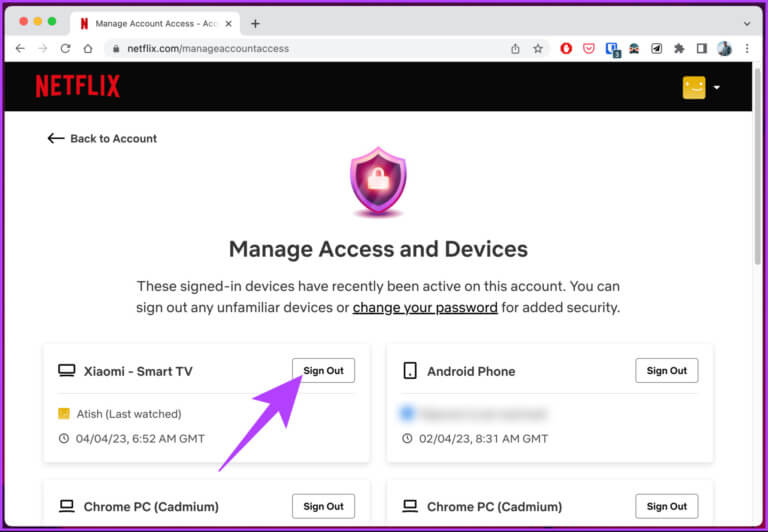
Díky tomu budete odhlášeni ze svého účtu Netflix připojeného k tomuto konkrétnímu zařízení.
Pokud je však k vašemu účtu Netflix přihlášeno více zařízení, hledání a odhlašování zařízení může být únavné. Věci mohou být složitější, pokud jsou zařízení mimo váš dosah.

Chcete-li se tohoto problému zbavit, Netflix vám umožňuje odhlásit se ze všech vašich zařízení najednou. Můžete se podívat na našeho průvodce o Jak se odhlásit z Netflixu na všech zařízeních A co se stane, když to uděláte.
Časté dotazy týkající se odhlášení ze služby NETFLIX
Q1. Na kolika zařízeních lze Netflix přihlásit?
Odpovědět. Netflix umožňuje uživatelům přihlásit se ke svým účtům na více zařízeních, ale omezuje počet simultánních streamů na účet. Počet přihlášených zařízení závisí na vašem plánu předplatného Netflix.
Základní tarif umožňuje streamovat obsah pouze na jednom zařízení, tarif Standard umožňuje streamovat na dvou zařízeních současně a tarif Premium umožňuje současné streamování až čtyř zařízení. mám Pečlivě jsme porovnali plán Netflix Standard s plánem Premium.
Q2. Jak přepnu svůj účet Netflix na televizoru?
Odpovědět. Chcete-li změnit svůj účet Netflix na chytré televizi, odhlaste se z aktuálního účtu a přihlaste se pomocí nového. Pokud nevidíte přihlašovací obrazovku, zkuste restartovat Netflix a poté restartovat televizor.
Vypadněte z NETFLIXu
Vědět, jak se odhlásit ze svého účtu Netflix, může pomoci udržet váš účet zabezpečený a soukromý, pokud používáte sdílené zařízení. Ať už používáte stolní počítač, mobilní zařízení nebo televizi, odhlášení z účtu je snadné.